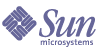
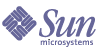
| |
| Sun Java Enterprise System 2004Q2 Guide d�installation | |
Chapitre 5
Installation du logiciel � l’aide de l’interface texteCe chapitre fournit des instructions sur l’installation des composants de Java Enterprise System � l’aide de l’interface texte interactive.
Il se compose des sections suivantes :
Avant de d�marrer l’installation, vous devez conna�tre les fonctionnalit�s g�n�rales du logiciel Java Enterprise System et de ses composants en ce qui concerne l’installation. Vous pourrez avoir rapidement acc�s � ces informations en consultant la section Fonctionnement du programme d’installation de Java Enterprise System et le Chapitre 4, � Installation du logiciel � l’aide de l’interface graphique �.
Comment utiliser le mode texteLe mode texte du programme d’installation n’affiche pas d’�cran graphique mais vous devez indiquer les informations requises en r�pondant � une s�rie de questions. Le tableau suivant d�crit les r�ponses � fournir aux invites du programme d’installation de Java Enterprise System.
Liste de contr�le de pr�installationLe tableau suivant r�pertorie les t�ches � effectuer avant de d�marrer l’installation. La colonne de gauche indique l’ordre dans lequel vous devez effectuer les t�ches, la colonne centrale d�crit l’action et la colonne de droite contient des informations utiles ainsi que l’emplacement des instructions.
Tableau 5-2 T�ches de pr�installation
Ordre
T�che
Instructions et informations utiles
1
V�rifiez que la configuration syst�me requise est correcte
Sun Java Enterprise Notes de mise � jour, http://docs.sun.com/doc/817-5503
2
Mettez � niveau tous les composants existants qui sont incompatibles avec Java Enterprise System 2004Q2.
Commande prodreg, pkginfo ou rpm (pour plus d’informations, reportez-vous aux pages du manuel concernant ces commandes).
Identification des besoins de mise � niveau des composants
Chapitre 8, � Mise � niveau de Java Enterprise System 2003Q4 �
Chapitre 9, � Mise � jour de composants de versions ant�rieures � Java Enterprise System �
3
Pr�voyez le mode d’installation des composants.
4
Collectez les informations de configuration des composants.
Chapitre 3, � Collecte d’informations relatives � l’installation et � la configuration �
Annexe A, � Feuilles de travail pour la collecte d’informations �
5
Copiez le fichier de registre des produits, /var/sadm/install/productregistry sous Solaris, /var/opt/sun/install/productregistry sous Linux.
Cette copie de sauvegarde vous sera utile en cas de r�cup�ration apr�s l’�chec d’une installation.
6
Cr�ez les comptes syst�me n�cessaires.
Pour que Directory Server, Directory Proxy Server ou Administration Server soit ex�cut� en tant qu’utilisateur diff�rent de root, vous devez cr�er les comptes avant d’effectuer la configuration.
7
Si vous effectuez l’installation � l’aide du logiciel Sun Cluster (disponible uniquement sous Solaris), pr�voyez la s�quence d’installation.
D�ploiement haute disponibilit� � l’aide du logiciel Sun Cluster
8
Si vous installez des composants qui d�pendent de serveurs ou de services d�j� install�s, assurez-vous que les serveurs et services existants sont en cours d’ex�cution et sont accessibles.
Par exemple, si vous installez le sous-composant Portal Server, Secure Remote Access, le composant Portal Server, Secure Remote Access Core doit �tre accessible et en cours d’ex�cution.
9
Si vous installez Application Server ou Directory Server sous Solaris, v�rifiez que Perl est install�.
Les packages Perl (SUNWpl5*) se trouvent sur les supports Solaris 8 et Solaris 9. Utilisez pkgadd pour les ajouter.
10
Si vous installez Identity Server ou Messaging Server, v�rifiez que le nom de domaine de la machine sur laquelle Identity Server va �tre install� est d�fini.
Pour d�finir le nom de domaine, effectuez l’une des t�ches suivantes :
# domainname nom_domaine
11
Si vous installez Web Server, v�rifiez que UID 80 et GID 80 ne sont pas d�j� affect�s pour une utilisation de Web Server.
Si la valeur 80 est d�j� affect�e � Web Server, des erreurs se produiront et l’installation de Web Server �chouera.
12
S’il s’agit d’une r�installation, v�rifiez que le r�pertoire Web Server n’existe pas.
Le r�pertoire d’installation par d�faut de Web Server correspond � /opt/SUNWwbsvr sous Solaris et � /opt/sun/webserver sous Linux.
13
Si vous installez Calendar Server ou Messaging Server, v�rifiez que la deuxi�me colonne du fichier /etc/hosts contient le nom de domaine complet et non pas un simple nom d’h�te.
Par exemple :
192.18.99.999 monposte.soci�t�.com loghost
14
Si vous mettez � niveau le logiciel J2SE, v�rifiez que vous avez arr�t� les produits qui d�pendent du composant J2SE en cours de mise � niveau.
Pour plus d’informations sur J2SE, consultez la section Informations sur la mise � niveau de la plate-forme J2SE.
15
Si Directory Proxy Server doit utiliser un serveur d’annuaire de configuration pr�install�, v�rifiez que le serveur d’annuaire de configuration s’ex�cute lors de l’installation de Directory Proxy Server. Si vous installez simultan�ment Directory Proxy Server et le serveur d’annuaire de configuration, il n’est pas n�cessaire d’effectuer cette t�che de pr�installation.
Identification des besoins de mise � niveau des composantsPour les logiciels qui ont �t� install�s � l’aide de packages, vous avez la possibilit� de proc�der, avant l’installation, � une v�rification des packages de logiciels Java Enterprise System pr�sents sur le syst�me, � l’aide du programme d’installation. L’avantage de cette proc�dure est qu’elle vous permet d’identifier toute incompatibilit� � l’avance et de vous en pr�occuper avant l’installation. Ainsi, la session d’installation s’effectue de mani�re plus efficace.
La proc�dure suivante indique comment utiliser le programme d’installation en mode texte afin d’identifier les besoins de mise � niveau des composants. Pour obtenir des instructions concernant l’utilisation du programme d’installation en mode graphique, reportez-vous � la section Pour identifier les besoins de mise � niveau des composants � l’aide du programme d’installation graphique.
Pour identifier les besoins de mise � niveau des composants � l’aide du programme d’installation en mode texte
- Si vous n’�tes pas connect� en tant que root, obtenez le statut de superutilisateur.
- D�marrez le programme d’installation en utilisant l’option -no pour indiquer que l’installation n’est pas active :
./installer -nodisplay -no
- Avancez dans les �crans du programme jusqu’� ce que vous ayez indiqu� les langues � prendre en charge.
- Une fois que vous avez sp�cifi� les langues souhait�es, le programme d’installation recherche sur votre syst�me les composants pr�c�demment install�s.
- Si le programme d�tecte des composants pr�c�demment install�s, il d�taille ces composants sous l’intitul� Composants d�tect�s sur cet h�te.
Dans ce cas, consultez ces informations. Si elles indiquent que des versions pr�c�dentes des composants sont install�es sur votre syst�me, quittez le programme d’installation et mettez � niveau les composants signal�s. Sinon, utilisez les menus de s�lection des composants pour choisir les composants que vous souhaitez installer. Passez ensuite � l’�tape 5.
Pour mettre � niveau les composants de la version 2003Q4 de Java Enterprise System, reportez-vous au Chapitre 8, � Mise � niveau de Java Enterprise System 2003Q4 �. Pour mettre � niveau des composants � partir de versions pr�c�dentes, reportez-vous au Chapitre 9, � Mise � jour de composants de versions ant�rieures � Java Enterprise System �.
- Si le programme d’installation ne d�tecte pas de composants pr�c�demment install�s, il vous demande si vous souhaitez installer l’ensemble complet des produits et des services Java Enterprise System sous l’intitul� Type d'installation. Appuyez sur la touche Retour pour accepter la valeur par d�faut Oui.
- Le programme d’installation effectue une v�rification de d�pendance des composants et fournit des explications en cas de probl�me. Prenez connaissance des probl�mes de d�pendance des composants et appuyez sur Retour pour continuer.
- Le programme d’installation recherche dans le syst�me des composants partag�s incompatibles avec Java Enterprise System. S’il d�tecte des composants partag�s incompatibles, le programme d’installation affiche une explication des composants partag�s qui seront mis � niveau lors de l’installation.
- Prenez connaissance des probl�mes des composants partag�s et choisissez soit de laisser le programme d’installation mettre � niveau ces composants au cours de l’installation soit de le faire manuellement.
- Quittez le programme d’installation en tapant le caract�re !, puis en appuyant sur Retour.
- Effectuez les mises � niveau n�cessaires pour les composants partag�s.
D�terminez si la derni�re version est compatible avec les autres applications install�es sur l’h�te. Lorsque vous �tes s�r que la mise � niveau des composants partag�s sur l’h�te ne pose pas de probl�me, effectuez l’une des op�rations ci-dessous :
R�p�tez les �tapes pr�c�dentes jusqu’� ce que le programme d’installation indique que les composants sont compatibles avec Java Enterprise System.
Ex�cution du programme d’installation en mode texteCette section explique les proc�dures suivantes :
En cas de probl�mes lors de la d�sinstallation, reportez-vous au Chapitre 11, � D�pannage �.
Pour d�marrer le programme d’installation en mode texte
- Si vous n’�tes pas connect� en tant que root, obtenez le statut de superutilisateur.
- D�marrez l’interface d’installation en mode texte :
- Si vous avez t�l�charg� le logiciel, acc�dez au r�pertoire dans lequel vous l’avez t�l�charg�.
cd r�pertoire_programme_installation
Entrez la commande permettant de d�marrer le programme d’installation :
./installer -nodisplay
- Si vous utilisez un DVD, acc�dez au r�pertoire dont le nom correspond � votre plate-forme, � savoir Solaris_sparc, Solaris_x86 ou Linux_x86. Puis, entrez la commande permettant de d�marrer le programme d’installation :
./installer -nodisplay
- Si vous utilisez des CD, acc�dez � un r�pertoire qui n’est pas situ� sur le CD afin de pouvoir changer de CD lors de l’installation, par exemple :
cd /tmp
Entrez la commande permettant de d�marrer le programme d’installation en utilisant le chemin d’acc�s complet du programme d’installation :
point-montage/arch-se/installer -nodisplay
o� point-montage correspond � l’emplacement de montage du CD et arch-se � la plate-forme : Solaris_sparc, Solaris_x86 ou Linux_x86.
Vous pouvez utiliser le param�tre facultatif -no pour lancer le programme d’installation sans installer aucun logiciel, ce qui vous permet de vous familiariser avec le programme et de cr�er des fichiers d’�tat pour des installations en mode Silencieux ult�rieures.
Vous pouvez consulter la description compl�te des options du programme en acc�dant � la section Options de la ligne de commande du programme d’installation.
- Une fois le programme d’installation lanc�, il affiche les informations de bienvenue.
Pour s�lectionner les langues � installer
Vous �tes invit� � s�lectionner des packages de langue pour l’installation. L’anglais est toujours install�.
Pour s�lectionner les composants
Une fois que vous avez s�lectionn� les langues � installer, le programme d’installation recherche sur votre syst�me les versions pr�c�demment install�es des composants.
- Si le programme d’installation ne trouve aucune version pr�c�demment install�e, il vous invite � installer l’ensemble complet des produits et services Java Enterprise System :
Si vous choisissez la valeur par d�faut (Oui), le programme d’installation passe � la section suivante. Reportez-vous alors � la section Pour mettre � niveau des composants partag�s.
Si vous choisissez la valeur Non, le programme d’installation affiche le menu principal de s�lection des composants.
- Si le programme d�tecte des composants pr�c�demment install�s, il fournit la liste de ces composants sous l’intitul� Composants d�tect�s sur cet h�te. Puis le programme d’installation affiche le menu principal de s�lection des composants.
Ces composants ne pourront pas �tre s�lectionn�s, mais devront peut-�tre �tre mis � niveau si leur version ne correspond pas � la configuration requise par Java Enterprise System ou aux conditions de d�pendance avec d’autres produits.
- Le menu principal de s�lection des composants r�pertorie les composants que vous pouvez installer :
S�lection de composants - Menu principal
-------------------------------
Remarque : "* *" indique que la s�lection est d�sactiv�e.
[ ] 1. Sun Java(TM) System Calendar Server 6 2004Q2 (42,66 Mo)
[ ] 2. Sun Java(TM) System Web Server 6 2004Q1 Update 1 Service Pack 2
(63,51 Mo)
[ ] 3. Sun Java(TM) System Messaging Server 6 2004Q2 (122,87 Mo)
[ ] 4. Sun Remote Services Net Connect (27,62 Mo)
[ ] 5. Sun Java(TM) System Administration Server 5 2004Q2 (12,98 Mo)
[ ] 6. Sun Java(TM) System Identity Server 2004Q2 (27,17 Mo)
[ ] 7. Sun Cluster 3.1 4/04 (58,93 Mo)
[ ] 8. Sun Java(TM) System Communications Express (16,88 Mo)
[ ] 9. Sun Java(TM) System Message Queue 3.5 SP 1 (8,40 Mo)
[ ] 10. Sun Java(TM) System Instant Messaging 6 2004Q2 (9,89 Mo)
[ ] 11. Sun Java(TM) System Application Server 7.0 Update 3 (80,92 Mo)
[ ] 12. Sun Java(TM) System Directory Proxy Server 5 2004Q2 (9,44 Mo)
[ ] 13. Sun Java(TM) System Portal Server Secure Remote Access 2004Q2
(14,82 Mo)
[ ] 14. Sun Java(TM) System Portal Server 2004Q2 (76,90 Mo)
[ ] 15. Sun Cluster Agents for Sun Java(TM) System (7,41 Mo)
[ ] 16. Sun Java(TM) System Directory Server 5 2004Q2 (45,28 Mo)
Indiquez la liste des produits � installer, en les s�parant par des virgules [] {� < � pour revenir
� la page pr�c�dente, � ! � pour quitter} :- Indiquez les composants � installer en entrant leurs num�ros s�par�s par une virgule, et appuyez sur Retour.
Le programme d’installation vous demande de confirmer ou de modifier votre choix.
- Confirmez votre choix.
Le programme d’installation vous demande de s�lectionner, le cas �ch�ant, les sous-composants � installer pour chaque composant s�lectionn�.
- S�lectionnez les sous-composants � installer.
Pour que le programme d’installation v�rifie vos s�lections
Lorsque vous avez termin� de s�lectionner les composants et leurs sous-composants, le programme d’installation effectue une v�rification de d�pendance des composants s�lectionn�s. En cas d’anomalie, le programme d’installation affiche une erreur ou un avertissement de v�rification de d�pendance de produits, selon la nature du probl�me :
- Si une d�pendance locale n’est pas respect�e, le programme d’installation affiche une erreur. Par exemple, si Messaging Server a �t� s�lectionn� mais pas Administration Server, le programme d’installation affiche une fen�tre d’erreur car Messaging Server requiert l’installation d’Administration Server sur la m�me machine.
Dans ce cas, revenez au menu principal de s�lection des composants et s�lectionnez le composant appropri� pour respecter la d�pendance locale.
- Si une d�pendance distante doit �tre respect�e ult�rieurement lors de la configuration des composants, le programme d’installation affiche une fen�tre d’avertissement. Par exemple, si Identity Server a �t� s�lectionn� mais pas Directory Server, le programme d’installation affiche une fen�tre d’avertissement pour vous rappeler que vous devrez sp�cifier une installation distante de Directory Server lorsque vous configurerez Identity Server.
Dans ce cas, poursuivez l’installation si vous avez l’intention de sp�cifier une installation distante lors de la configuration. Sinon, revenez au menu principal de s�lection des composants et s�lectionnez le composant appropri� pour respecter la d�pendance locale.
- Si des versions pr�c�dentes des composants sont d�j� install�es, le programme d’installation affiche un avertissement.
Dans ce cas, vous devez quitter le programme d’installation et mettre � niveau les composants signal�s.
Pour mettre � niveau les composants de la version 2003Q4 de Java Enterprise System, reportez-vous au Chapitre 8, � Mise � niveau de Java Enterprise System 2003Q4 �. Pour mettre � niveau des composants � partir de versions pr�c�dentes, reportez-vous au Chapitre 9, � Mise � jour de composants de versions ant�rieures � Java Enterprise System �.
Pour mettre � niveau des composants partag�s
Apr�s avoir effectu� une v�rification de d�pendance des composants � installer, le programme d’installation effectue une v�rification de la compatibilit� des composants partag�s d�j� install�s.
- Si une version du kit de d�veloppement du logiciel J2SE incompatible avec le syst�me est d�tect�e, le programme d’installation vous demande si vous souhaitez mettre � niveau le kit SDK de J2SE existant ou installer un second kit SDK de J2SE pour Java Enterprise System.
Remarque
Le programme n’effectue cette v�rification qu’avec les plates-formes Solaris car les plates-formes Linux ne requi�rent pas d’installation syst�me sp�cifique du kit SDK de J2SE.
Pour plus d’informations sur ces options de mise � niveau, reportez-vous � la section Informations sur la mise � niveau de la plate-forme J2SE. S�lectionnez une option et appuyez sur Retour.
- Si des versions incompatibles d’autres composants partag�s sont d�tect�s, le programme d’installation affiche un �tat du type suivant.
Mises � niveau des composants partag�s requises
-----------------------------------
Les composants partag�s r�pertori�s ci-dessous sont install�s. Ils seront mis � niveau
afin d'�tre compatibles avec les produits que vous souhaitez installer.
Composant Package
--------------------
NSS SUNWtls
3.3.6:PATCHES:114045-02,115924-02 (install�s)
3.3.10:PATCHES:114045-10,115924-08 (requis)
ICU SUNWicu
1.0:PATCHES:116103-03 (install�s)
1.0:PATCHES:116103-04 (requis)
NSSX SUNWtlsx
3.3.6:PATCHES:114045-02,115924-02 (install�s)
3.3.10:PATCHES:114045-10,115924-08 (requis)
ICUX SUNWicux
1.0:PATCHES:116103-03 (install�s)
1.0:PATCHES:116103-04 (requis)
Entrez 1 pour continuer et 2 pour quitter [1] {� < � pour revenir � la page pr�c�dente, � ! � pour quitter} :
Attention
Ne mettez pas � niveau les composants partag�s sans v�rifier les d�pendances qui existent pour l’h�te. Des probl�mes de fonctionnement pourraient affecter les applications install�es sur celui-ci qui utilisent les composants partag�s. Vous devez vous assurer que les versions des applications sont conformes � celles requises pour ces composants.
Pour permettre au programme d’installation de mettre � niveau les composants partag�s r�pertori�s, poursuivez l’installation.
Pour indiquer des r�pertoires d’installation et lancer la v�rification du syst�me
Les r�pertoires par d�faut sont affich�s.
- Remplacez-les en fonction des besoins de votre environnement.
- Consultez les r�sultats de la v�rification syst�me.
Le programme d’installation v�rifie l’espace disque, la m�moire, les patchs du syst�me d’exploitation et les ressources du syst�me d’exploitation. Si l’espace disque ou la m�moire sont insuffisants ou s’il manque des patchs de syst�me d’exploitation, quittez le programme d’installation, rem�diez au probl�me et red�marrez le programme.
Pour sp�cifier le type de configuration
Le programme vous demande d’indiquer un type de configuration, � savoir Configurer maintenant (valeur par d�faut) ou Configurer ult�rieurement :
- Configurer maintenant : permet de configurer les composants pour lesquels une configuration pendant l’installation est possible.
Vos t�ches consistent � d�finir les param�tres communs du serveur, puis � indiquer les informations de configuration des composants s�lectionn�s.
- Configurer ult�rieurement : vous n’entrez que les valeurs minimales n�cessaires � l’installation des packages.
Le programme d’installation continue de s’ex�cuter sans autre configuration. Reportez-vous alors � la section Pour confirmer que l’installation peut commencer.
Pour sp�cifier les donn�es de configuration
Si vous avez s�lectionn� des composants ou un type de configuration n�cessitant une configuration pendant l’installation, le programme vous invite � fournir les informations de configuration pour les param�tres de serveur communs et pour les param�tres des composants.
Les valeurs par d�faut sont affich�es, � l’exception des mots de passe (qui doivent comporter un minimum de 8 caract�res).
Conseil
Les valeurs de configuration sont collect�es par le programme d’installation � mesure que vous avancez dans les �crans. Une fois l’installation effectu�e, vous pouvez acc�der � ces informations � partir du r�sum� de l’installation situ� sous /var/sadm/install/logs (Solaris) ou sous /var/opt/sun/install/logs (Linux).
- Indiquez les param�tres communs du serveur.
Pour r�pondre aux questions du programme, vous pouvez soit accepter les valeurs par d�faut, soit utiliser les informations regroup�es dans la feuille de travail des param�tres communs de serveur. Pour plus d’informations, reportez-vous � la section Param�tres communs du serveur.
- Indiquez les param�tres des composants.
Pour r�pondre aux questions du programme, vous pouvez soit accepter les valeurs par d�faut, soit utiliser les informations regroup�es dans la feuille de travail sur les composants.
Le tableau suivant fournit des renvois vers des pages particuli�res du Chapitre 3, � Collecte d’informations relatives � l’installation et � la configuration �, o� vous trouverez des informations d�taill�es sur les param�tres de configuration.
Tableau 5-3 Emplacement des descriptions de champ des composants
Composant
Emplacement des informations de configuration
Administration Server
Application Server
Calendar Server
Directory Server
Directory Proxy Server
Identity Server
le kit SDK d’Identity Server
Instant Messaging
Message Queue
Messaging Server
Portal Server
Portal Server, Secure Remote Access
Web Server
Pour confirmer que l’installation peut commencer
La s�lection de composants s’affiche. (Les composants partag�s ne figurent pas explicitement dans la liste, mais ils seront install�s si n�cessaire.)
Examinez attentivement cette liste. Si vous devez effectuer des modifications, appuyez sur la touche < jusqu’� ce que vous atteigniez la question n�cessitant une modification.
Pour installer le logiciel
- Pour lancer l’installation et accepter la valeur par d�faut [1], appuyez sur Retour.
Le processus d’installation commence et une barre de progression vous informe de l’avanc�e de l’installation. Par exemple :
Java Enterprise System
|-1%--------------25%-----------------50%--
Remarque
Selon la taille et la complexit� de l’installation, le processus peut prendre un certain temps.
Lorsque l’installation a �t� correctement effectu�e, un message vous informant de la fin de l’installation s’affiche.
- V�rifiez les fichiers post�rieurs � l’installation, situ�s sous /var/sadm/install/logs (Solaris) ou sous /var/opt/sun/install/logs (Linux).
- [1] R�sum� de l’installation : r�pertorie tous les composants install�s et les param�tres sp�cifi�s. Si vous avez choisi l’option Configurer maintenant, ce r�sum� inclut toutes les valeurs de la configuration.
- [2] Journal d’installation : contient les messages du journal du programme d’installation pour les composants.
- Un autre fichier journal comporte des informations sur l’installation des composants partag�s.
- Quittez le programme d’installation.
Ajout de composantsPour installer des composants suppl�mentaires, vous pouvez de nouveau ex�cuter le programme d’installation. Ce dernier d�tecte les composants r�cemment install�s et les utilise pour respecter les d�pendances des autres composants. Les choix correspondant aux composants install�s sont d�sactiv�s.
Par exemple, supposons que vous avez install� Identity Server et ses d�pendances durant l’installation. Plus tard, vous d�cidez d’installer Portal Server. L’instance existante d’Identity Server sera utilis�e pour respecter la d�pendance de Portal Server et il ne vous sera pas demand� de r�installer Identity Server.
�tapes suivantesÀ l’issue de ce chapitre, vous devriez avoir termin� la partie installation r�alis�e avec le programme d’installation de Java Enterprise System. Passez � la section Configuration et d�marrage apr�s installation pour suivre les instructions sur la configuration des composants en fonction de votre environnement.
Remarque
M�me si vous avez effectu� une configuration assez �tendue au cours de l’installation, la plupart des composants requi�rent un param�trage suppl�mentaire. Lisez attentivement les conditions de configuration post�rieures � l’installation avant de passer � d’autres t�ches.
Si vous souhaitez mettre une image d’installation � disposition des autres administrateurs de l’entreprise, reportez-vous � la section Instructions de configuration pour une installation sur r�seau.